
A Crouton - amelyet a Google munkatársai készítettek - ideális megoldás a Linux futtatásához Chromebookján. Ha Ön Crouton-felhasználó, van néhány extra parancs, amelyet érdemes tudni.
Korábban bemutattuk hogyan lehet Linuxot telepíteni egy Chromebookra a Croutonnal és hogyan futtathatja azt a Linux asztalt egy Chrome böngészőablakban .
A Crouton az Ön által telepített Linux rendszereket „chroots” -ban tárolja. Több chroot is lehet. Az alábbi parancsok segítenek a chroots kezelésében és kezelésében.
Frissítés : A Google hozzáadta natív támogatás a Linux alkalmazásokhoz közvetlenül a Chrome OS-be, és ez a funkció számos Chromebookon elérhető. A Linux szoftver futtatásához már nem kell Crouton.
Válasszon célt
ÖSSZEFÜGGŐ: Az Ubuntu Linux telepítése Chromebookjára a Crouton segítségével
A Crouton telepítésekor meg kell adnia egy célt. Például a „sudo sh ~ / Downloads / crouton -t xfce, xiwi” telepíti az Xfce asztalt azzal a szoftverrel, amely lehetővé teszi a Chrome OS kiterjesztést. Itt talál más célokat is - az Ubuntu Unity asztalát, a KDE-t, a GNOME-ot, az LXDE-t, az Enlightenment-et, sőt, a parancssori célokat is, mint például a „core” és a „cli-extra”, ha nincs szükséged elegáns asztalra.
Frissítés : Ez a folyamat megváltozott, és a futtatás előtt át kell helyeznie a Crouton telepítőt a / usr / local / bin könyvtárba. Konzultáljon Crouton README további információért.
Miután letöltötte a Crouton parancsfájlt a Letöltések mappába, a következő parancs futtatásával megtekintheti a célok listáját:
sh ~ / Letöltések / crouton -t help
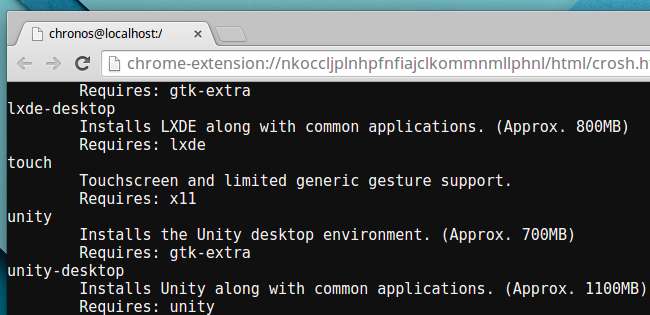
Válasszon egy Linux terjesztőt és engedje el
ÖSSZEFÜGGŐ: Hogyan futtassunk teljes Linux asztalt egy böngésző lapon a Chromebookon
A Crouton továbbra is az Ubuntu 12.04-et használja alapértelmezett Linux-disztribúcióként, de telepíthet más Ubuntu, Debian vagy Kali Linux kiadásokat is. Adjon meg egy kiadást -r névvel a Crouton parancs futtatása közben. Például a „sudo sh ~ / Downloads / crouton -r trusty -t unity, xiwi” telepít egy chroot-ot az Ubuntu Trusty, a Unity asztal és az a szoftver segítségével, amely lehetővé teszi a Chrome OS kiterjesztés megjelenítését a böngésző lapján.
Futtassa a következő parancsot a Linux disztribúciók és kiadásaik listájának megtekintéséhez:
sh ~ / Letöltések / crouton -r list
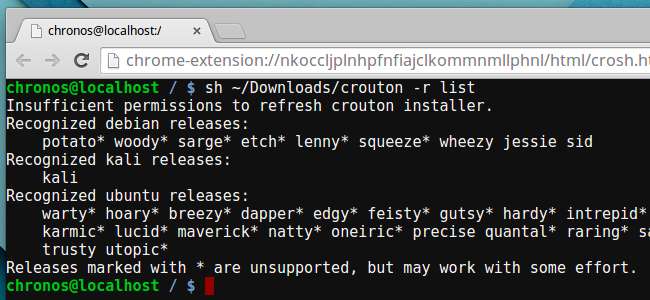
Frissítsen egy Crouton Chroot-t
Amikor megjelenik a Crouton új verziója, a chroot-ban lévő szoftver elavult lesz. Nem fogja magát automatikusan frissíteni, de meglehetősen gyorsan frissítheti.
Először írja be a chroot-t, és futtassa a következő parancsot. Ez azt jelenti, hogy ezt a parancsot a Crouton Linux rendszerből kell futtatni:
krutonverzió -u -d -c
Ezután lépjen ki a chroot-ból, és futtassa a következő parancsot a Chrome OS héjból, a „name” helyett a chroot nevét. Ha nem adott meg nevet, akkor valószínűleg a telepített kiadás neve - például „megbízható” vagy „pontos”.
sudo sh ~ / Letöltések / kruton -u -n név
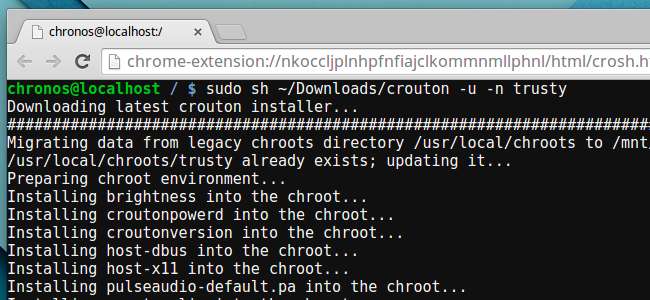
Titkosítson egy Chroot-t
Amikor egy Crouton chroot-t telepít a telepítő szkriptjével, adja hozzá az -e parancsot a chroot titkosításához. Ismételten futtathatja a Crouton telepítő parancsfájlját az -e kapcsolóval a meglévő chroot titkosításához. Például egy meglévő chroot frissítéséhez és a titkosítás hozzáadásához ugyanazt a parancsot használja, mint fent, de hozzáad egy -e:
sudo sh ~ / Letöltések / kruton -u -e -n név
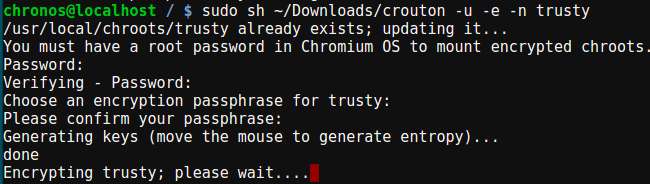
Hozzon létre több Chroots-ot
A Crouton lehetővé teszi több chroot létrehozását, így kísérletezhet különböző Linux asztali számítógépekkel és disztribúciókkal. Új chroot létrehozásához, miután már létrehozott egyet a Croutonnal, futtassa újra a Crouton telepítő parancsfájlját, és adja hozzá az -n parancsot. Például a következő parancs létrehoz egy új chroot nevű testchotot az LXDE asztallal:
sudo sh ~ / Letöltések / crouton -r trusty -t lxde, xiwi -n testchroot
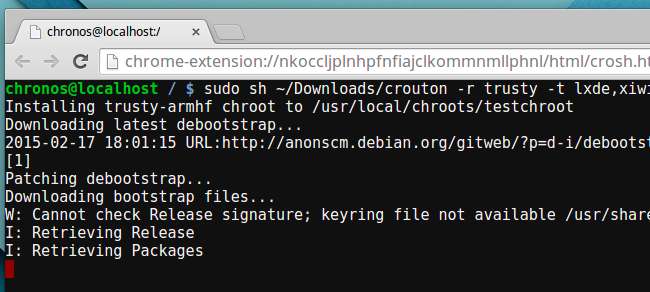
Back Up a Chroot
Futtassa a következő parancsot egy Crouton chroot biztonsági másolatának elkészítéséhez, a „name” helyett a chroot nevét. Ez egy archívumot hoz létre az aktuális könyvtárban, benne a chroot fájljaival.
sudo edit-chroot -b név
A biztonsági másolatot később visszaállíthatja a következő paranccsal:
sudo edit-chroot -r név
Vagy amikor a nulláról állítja a Croutont - talán már megtette powerwash a Chromebookot és vissza akarja állítani a testreszabott Linux környezetét - a következő parancsot futtathatja a Crouton telepítése közben. A Crouton telepítő szkript visszaállítja a chroot-t a megadott biztonsági mentési fájlból, ezért cserélje le a „backupfile.tar.gz” szót a visszaállítani kívánt biztonsági fájl nevére.
sudo sh ~ / Letöltések / crouton -f backupfile.tar.gz
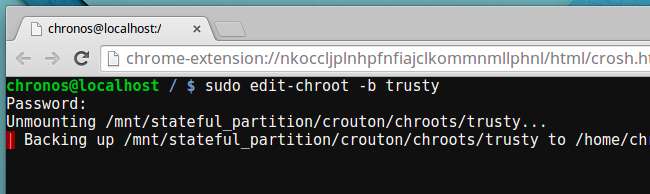
Chroot törlése
Tiltsa le a fejlesztői módot Chromebookján, és ez automatikusan energiát mosson, visszaállítva a gyári állapotát. Ez egyúttal kitörli a Croutont és az összes Linuxot. De, ha csak meg akar szabadulni az egyik Linux chroot-tól, akkor futtassa a következő parancsot a Chrome OS héjában, helyettesítve a nevet a chroot nevével.
sudo delete-chroot név
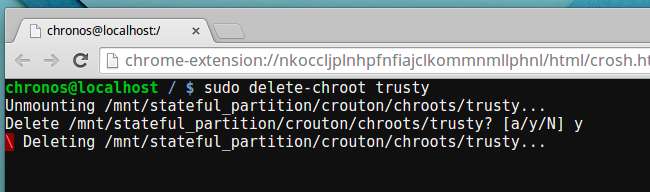
Ezek az információk a Crouton hivatalos dokumentációjából származnak a Crouton github oldalt . Olvasóink segítése érdekében megpróbáltuk egy kicsit könnyebben emészthetővé tenni. Ha egy parancs itt nem működik, akkor lehetséges, hogy valami megváltozott - keresse fel a Crouton hivatalos webhelyét a legfrissebb naprakész dokumentációért.
Kép jóváírása: TechnologyGuide TestLab a Flickr-en







